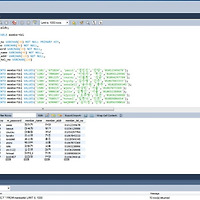세 달에 걸쳐 Java 기초와 JSP를 배우고 이번 주부터 '스프링 프레임워크'(Spring Framework)를 배우기 시작했다.
스프링 프레임워크는 자바언어를 기반으로 하는 웹개발툴이다.
이름처럼 개발하기 쉽도록 프레임화된 것이 특징이라는데, 배우면 배울수록 어려워지니 이것도 쉬울 거라고 생각하지 않는다.ㅠㅠ
그래도 용기를 잃지 말고 배워보자!
스프링 프레임워크 작업을 위해서는 먼저 이클립스에서 '스프링프레임워크툴'을 다운로드 받는다.
https://spring.io/tools 로 가서 압축파일 형태로 된 sts(spring tool suit)를 다운로드 받아 압축을 푼다.
그러면 'sts-bundle'폴더가 나타날 것이다.
그 폴더를 열어서 'sts-3.9.4.RELEASE'라는 폴더만 긁어서 작업할 곳에 담아놓는다.
스프링프레임워크에서 작업한 것들을 담을 워크스패이스(workspace)도 잘 배치해 놓는다.
웹페이지를 개발하는 만큼, 아파치톰캣도 있어야 한다.
지금까지 우리는 아파치톰캣 9.0, 최신버전을 사용했는데, 새로 오신 선생님은 7.0버전을 추천하셨다.
아무래도 최신버전은 안정성이 부족하다시며, 충분히 실전에 활용되어 안정성이 검증된 7.0버전을 가지고 작업하는 것이 좋다는 것이 이유였다.
이제 기초적인 작업이 준비되었다.
STS를 열어보자.
STS도 이클립스와 거의 비슷하다.
기존에 작업하던 이클립스 안에 있는 마켓에서 STS를 다운로드해 쓸 수도 있다고 한다.
그러나 선생님 말씀이 이클립스는 안정성이 부족해 작업하기가 좋지 않다시며, 별도로 STS를 다운받기를 권하셨다.
프로젝트를 시작하기에 앞서서 한글깨짐 현상을 막도록 설정을 고치자.
Window-Preferences-General-Workspace에 가서 맨 아래 왼쪽, 'Other'를 클릭해서 'UTF-8'로 설정을 바꿔준다.
원한다면, 폰트도 조정한다.
역시 Window-Preferences-General의 'Appearance'에서 조정가능하다.
나도 글씨를 조금 키우고 싶은데, 너무 바쁘게 지나가 손을 대지 못했다.
그런데 집에 와서 혼자서 고쳐보려니, 어떻게 해야 할 지 모르겠다.ㅠㅠ
다음에 선생님께 여쭤보기로!^^
한글깨짐 현상을 위해 조정할 것이 아직 끝나지 않았다.
Window-Preferences에서 커서를 아래로 쭉 당겨 내리면, 'Web'이 나타난다.
그걸 클릭해서 CSS Files, HTML Files, JSP Files로도 들어가 각각 'UTF-8'로 설정한다.
Window-Preferences의 JSON의 'JSON Files'들도 역시 고친다.
한글깨짐현상은 이 정도면 막을 수 있겠다.
아파치톰캣 차례다.
아파치톰캣도 Window-Preferences에서 설정 가능하다.
'Server'에서 'Runtime Environment'을 클릭한다.
거기서 아파치톰캣이 어디에 설치되어 있는지 찾는다.
'Tomcat Installation directory'에서 'Browse'를 클릭하면, 내 컴퓨터의 directory 화면이 나타날 것이다.
톰캣이 담긴 곳을 찾아 클릭하고 'Finish'를 누룬다.
Finish를 눌렀다고 다 끝난 게 아니다.
화면 아래, 'Servers'를 보자.
이용할 수 있는 서버가 없다는 문구가 보일 것이다.
시키는 대로 클릭을 하면...
이런 화면이 나타난다.
여기서 톰캣7.0버전을 찾아 클릭을 하고 'Next'를 누른다.
우리는 선생님과 함께 HTTP 서버포트도 수정을 했다.
원래는 8080으로 설정되어 있는데, 8181로 고쳤다.
그건 8000이 넘는 숫자 중에서 골라 마음대로 수정하면 된다.
다 됐다.
그럼, 프로젝트를 만들어볼까?
평소처럼 오른쪽 클릭을 해서 'New' 에서 'Spring Legacy Project'를 선택한다.
이름을 적어 넣고, 중앙의 'Templates'에서 'Spring MVC Project'를 클릭해서 새로운 프로젝트를 만든다.
팩키지도 만들고...
다른 파일이나 클래스는 만들지도 않았는데, 이 과정에서 자동 생성된 JSP파일을 서버에서 돌리니까!
우웽!
글자가 나타났다!@@
그럼 설치가 잘 된 것이다.
이제, 작업할 준비가 완료되었다.
내일부터 차근차근 배워보자!